Comment activer le DNS-over-HTTPS (DoH) sous Firefox et Chrome / Brave
je ne sais pas si vous avez suivi, mais Mozilla vient d’activer en mode « Par défaut on s’en balek« , l’option DoH dans la dernière version de Firefox pour tous les Américains.
DoH, ça veut dire DNS over HTTPS, et ça permet de chiffrer le trafic DNS pour empêcher un tiers d’observer les requêtes DNS que vous générez.
Activer DoH sous Firefox
Si ça vous intéresse, dans Firefox, vous devrez aller dans le menu des options, et cliquer sur « Préférences ».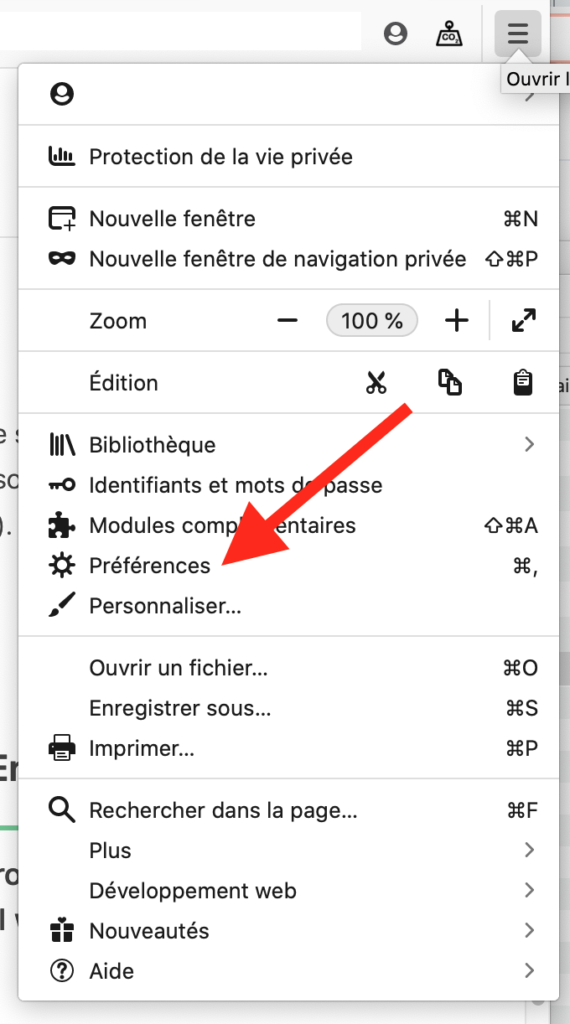
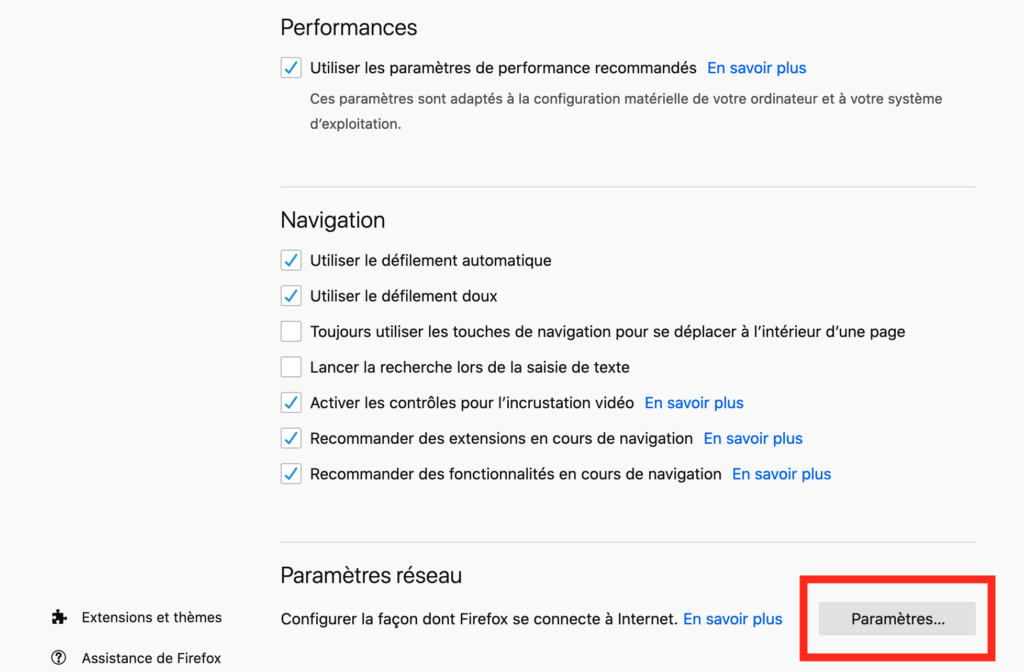
- AdGuard – https://dns.adguard.com/dns-query
- BlahDNS – https://doh-fi.blahdns.com/dns-query
- Cloudflare – https://cloudflare-dns.com/dns-query
- CZ.NIC
- dnswarden – https://doh.dnswarden.com/uncensored
- Foundation for Applied Privacy – https://doh.applied-privacy.net/query
- NextDNS – https://dns.nextdns.io/
- NixNet
- PowerDNS – https://doh.powerdns.org
- Quad9 – https://dns.quad9.net/dns-query
- SecureDNS – https://doh.securedns.eu/dns-query
- Snopyta
- UncensoredDNS
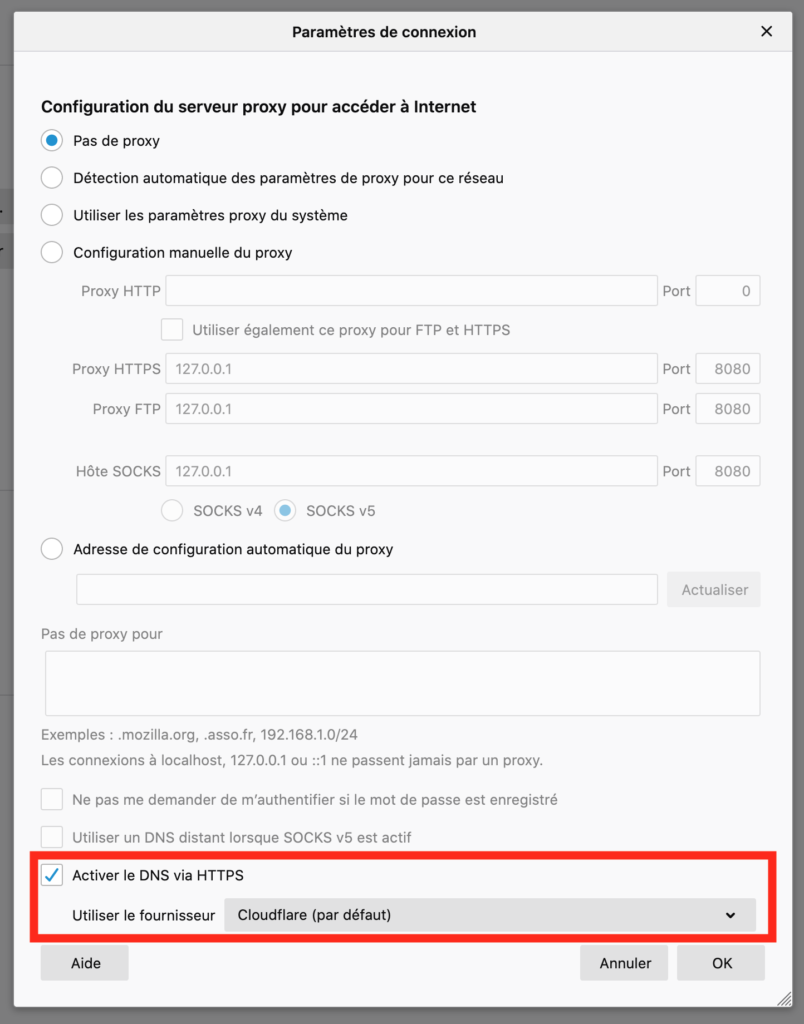
Et voilà. Ensuite, rendez-vous sur cette page de test pour valider que tout fonctionne.
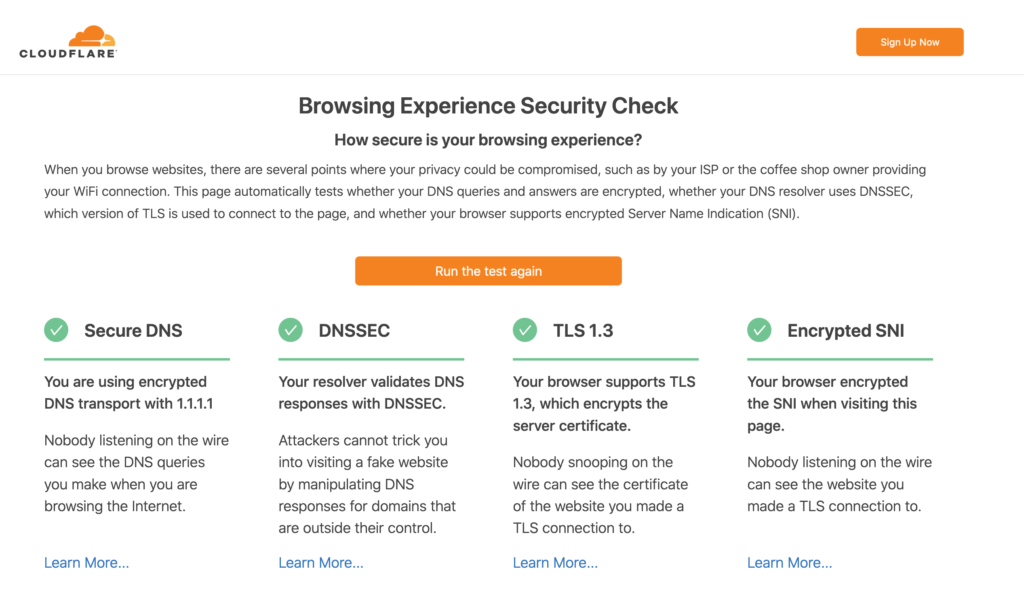
Activer DoH sous Chrome / Brave
Pour cela, entrez la ligne suivante dans le champs d’adresse du navigateur :chrome://flags/Cherchez ensuite quelque chose qui s’appelle Secure DNS ou DNS over HTTPS et activez l’option
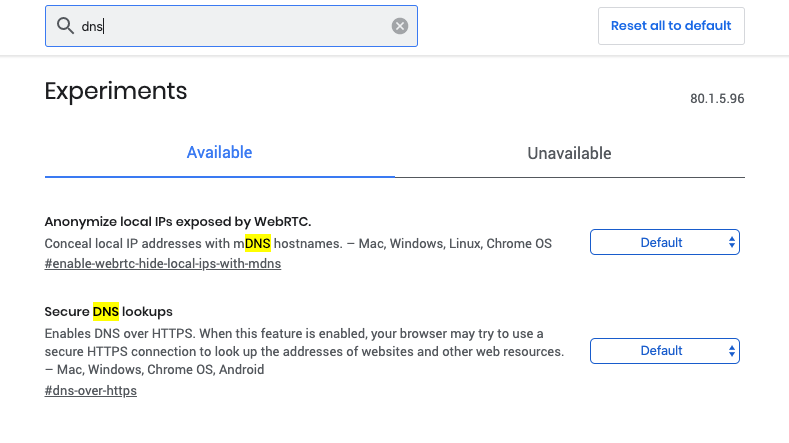
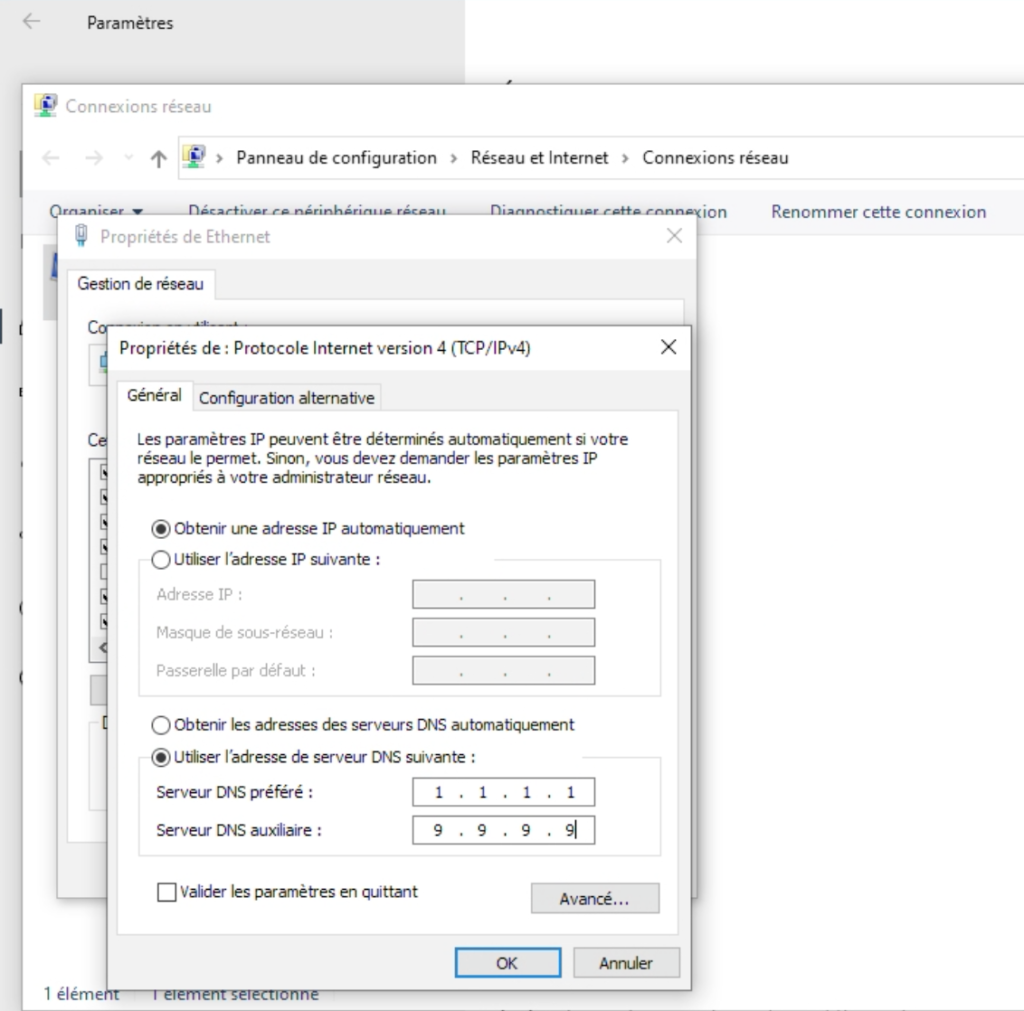
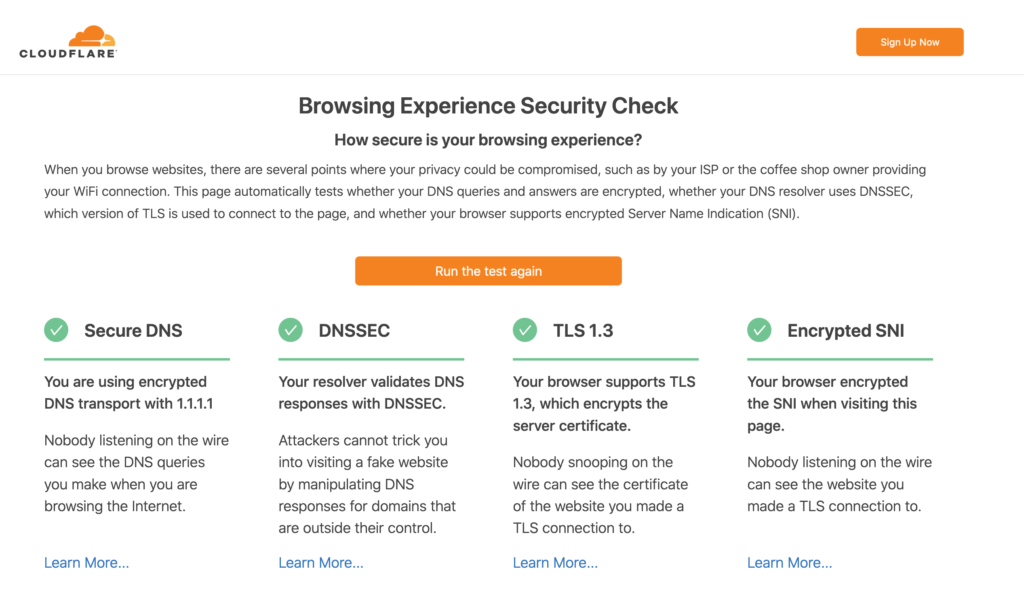
REF.:

Aucun commentaire:
Publier un commentaire